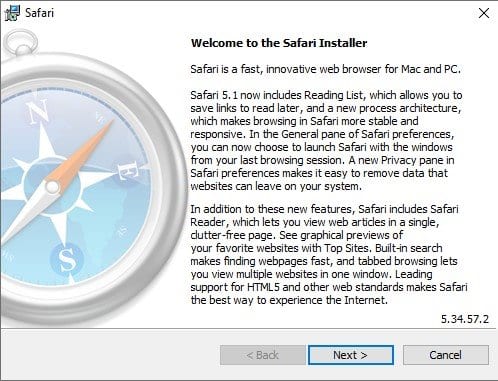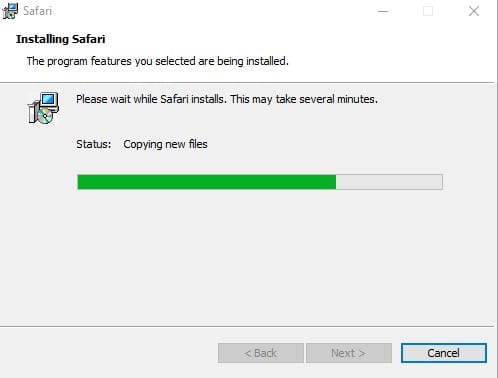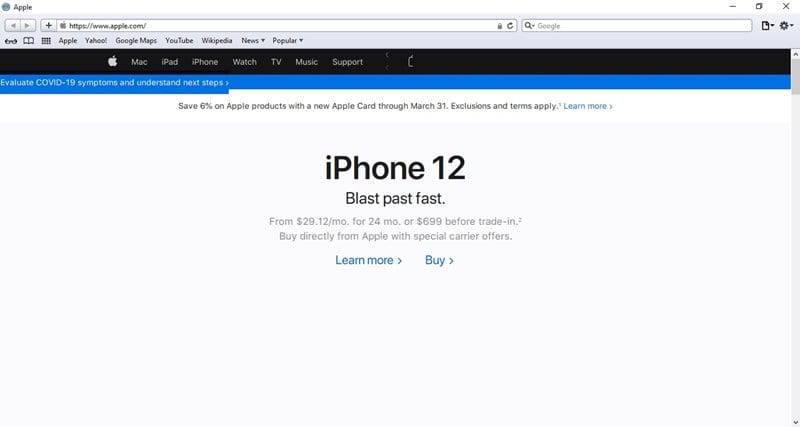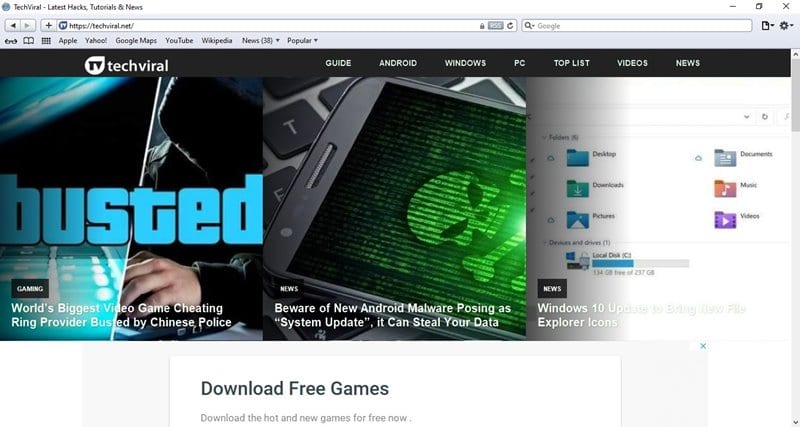Windows, macOS, Linux, Android, र iOS को लागि त्यहाँ सयौं वेब ब्राउजरहरू उपलब्ध छन्। प्रत्येक अपरेटिङ सिस्टमको आफ्नै ब्राउजरहरू छन् जस्तै एप्पलको सफारी, विन्डोजको एज, इत्यादि, जसले प्रयोगकर्ताहरूलाई सबै एप्पल उपकरणहरूमा इन्टरनेटको अनुभव गर्न अनुमति दिन्छ।
सफारी वेब ब्राउजरले शक्तिशाली अनुकूलन विकल्पहरू, बलियो गोपनीयता सुरक्षा, र वेब ब्राउजिङसँग सम्बन्धित अन्य धेरै सुविधाहरू प्रदान गर्दछ।
सफारी एप्पल उपकरणहरूमा मात्र प्रयोग गर्न डिजाइन गरिएको छ, र सबै एप्पल उपकरणहरूको लागि पूर्वनिर्धारित वेब ब्राउजर हो।
Windows 10 को लागी Apple सफारी
यद्यपि गुगल क्रोम अहिलेको सबैभन्दा राम्रो वेब ब्राउजर हो, धेरै प्रयोगकर्ताहरू Windows 10 मा सफारी प्रयोग गर्न चाहन्छन्। त्यसोभए, अब मुख्य प्रश्न के तपाईं Windows 10 मा सफारी ब्राउजर स्थापना गर्न सक्नुहुन्छ? तपाइँ प्राविधिक रूपमा Windows मा सफारी वेब ब्राउजर डाउनलोड र स्थापना गर्न सक्नुहुन्छ, तर तपाइँलाई पुरानो संस्करणको साथ परिमार्जन गर्न आवश्यक छ।
Apple ले अब Windows को लागि Safari अद्यावधिकहरू प्रदान गर्दैन, जसको मतलब सफारी वेब ब्राउजरको नवीनतम संस्करण Windows को लागि डिजाइन गरिएको छैन। तपाईंले सफारीको पुरानो संस्करण चलाउन सक्नुहुन्छ जुन केही वर्ष पहिले जारी गरिएको थियो।
यदि तपाइँ Windows 10 मा सफारी डाउनलोड र स्थापना गर्न चाहनुहुन्छ भने, तपाइँले पुरानो सफारी संस्करण 5.1.7 स्थापना गर्न आवश्यक छ। सफारी वेब ब्राउजरको पुरानो संस्करण Windows 10 सँग पूर्ण रूपमा उपयुक्त छ, र दुवै 32-bit र 64-bit प्रणालीहरूमा काम गर्दछ।
Windows 10 मा सफारी ब्राउजर डाउनलोड र स्थापना गर्न चरणहरू
यस लेखमा, हामी कसरी Windows 10 PC मा सफारी वेब ब्राउजर डाउनलोड र स्थापना गर्ने बारे चरण-दर-चरण गाइड साझा गर्न जाँदैछौं। जाँच गरौं।
चरण 1। पहिले, डाउनलोड गर्न यो लिङ्क क्लिक गर्नुहोस् सफारी संस्करण 5.1.7 तपाइँको कम्प्युटर मा।
चरण 2। एक पटक डाउनलोड भएपछि, ब्राउजर स्थापना गर्न स्थापनाकर्ता फाइलमा डबल-क्लिक गर्नुहोस्।
तेस्रो चरण। मुख्य पृष्ठमा, बटन क्लिक गर्नुहोस् " अर्को र अन-स्क्रिन निर्देशनहरू पालना गर्नुहोस्।
चरण 4। तपाईंको प्रणालीमा वेब ब्राउजर स्थापना हुनको लागि पर्खनुहोस्।
चरण 5। एक पटक स्थापना भएपछि, सफारी वेब ब्राउजर खोल्नुहोस् र यसलाई प्रयोग गर्नुहोस्।
चरण 6। तपाईं अब सफारी वेब ब्राउजर प्रयोग गर्न सक्नुहुन्छ Windows 10 आफ्नो मनपर्ने वेबसाइटहरू पहुँच गर्न।
यो हो! मैले सकें। यसरी तपाइँ आफ्नो Windows 10 PC मा सफारी वेब ब्राउजर डाउनलोड र स्थापना गर्न सक्नुहुन्छ।
यो लेख Windows 10 मा सफारी वेब ब्राउजर कसरी डाउनलोड र स्थापना गर्ने बारे हो। मलाई आशा छ कि यो लेखले तपाईंलाई मद्दत गर्नेछ! आफ्नो साथीहरु संग पनि शेयर गर्नुहोस्। यदि तपाईलाई यस बारे कुनै शंका छ भने, हामीलाई तलको टिप्पणी बक्समा थाहा दिनुहोस्।